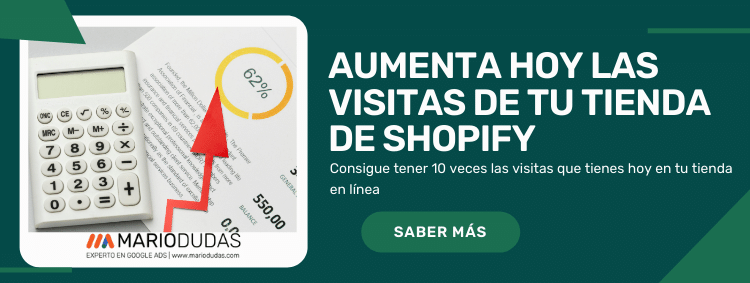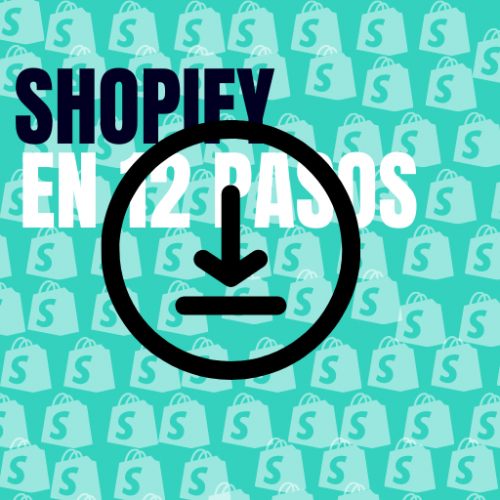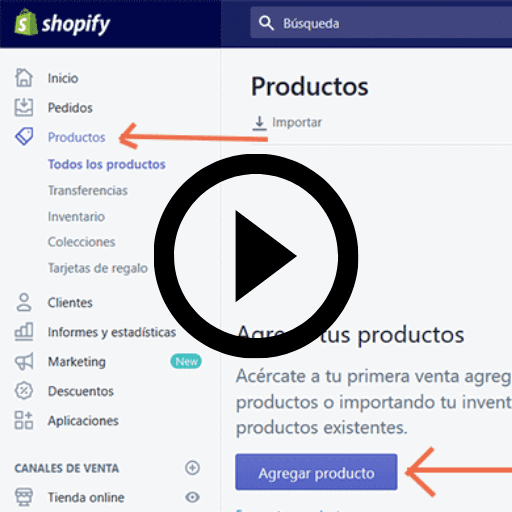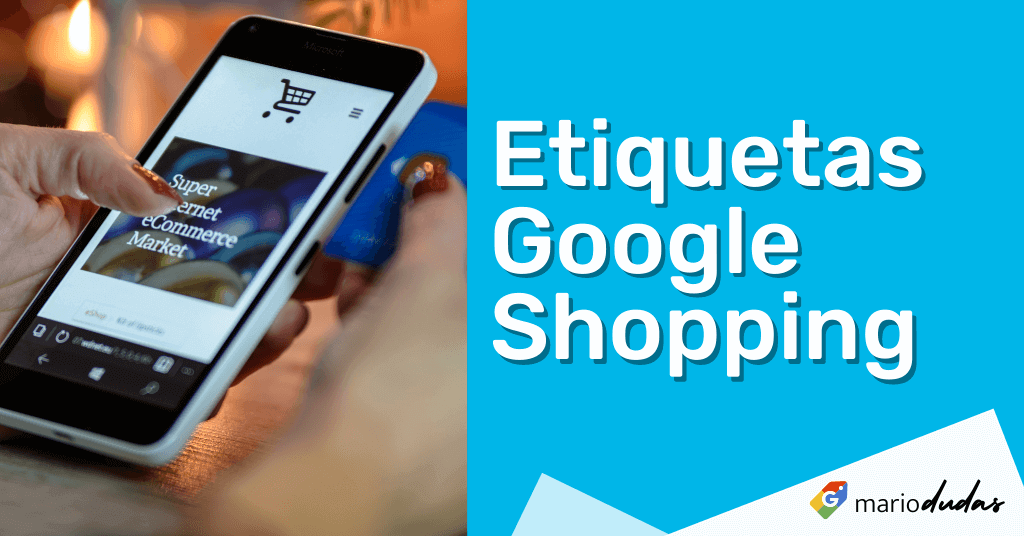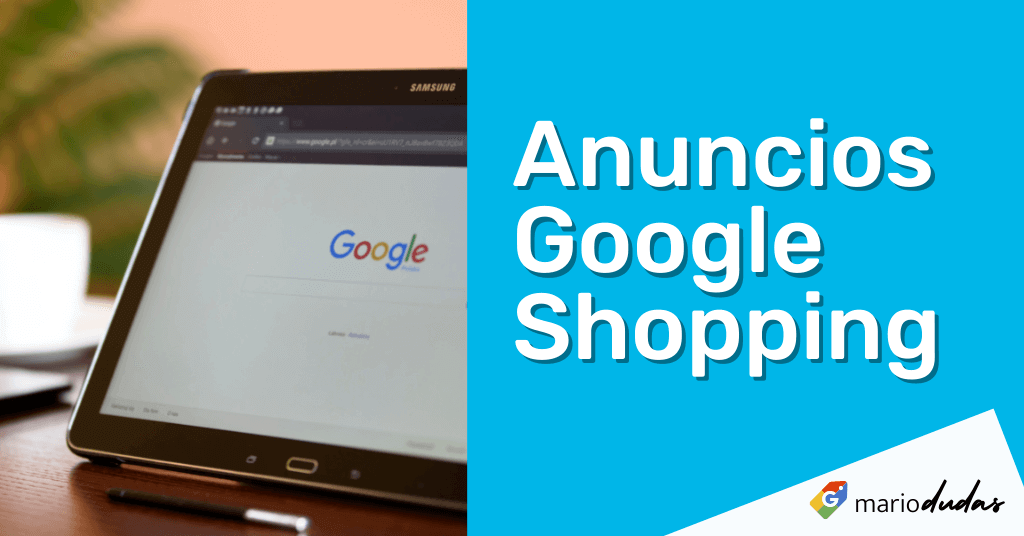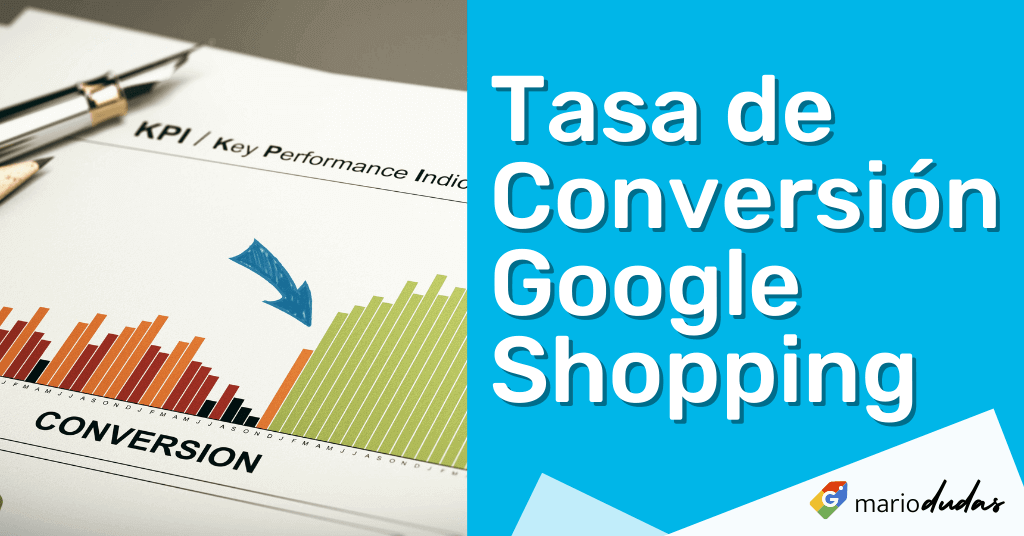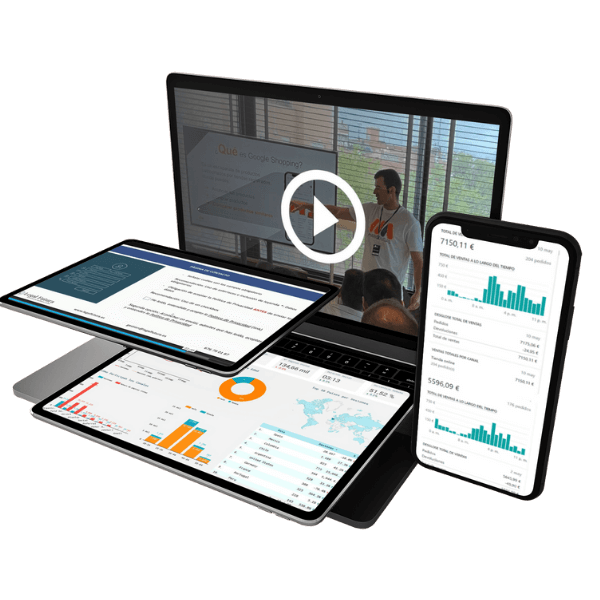Merchant Center para Shopify
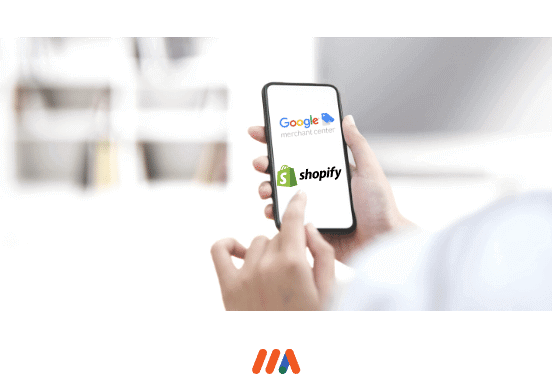
Para crear anuncios de Google Shopping para tu tienda Shopify, debes tener una cuenta de Google Merchant Center. En este artículo, te enseñaré cómo configurar Google Merchant Center para Shopify y hacer de esta herramienta la mejor para tu marketing.
¿Definamos Google Merchant Center?
Es la plataforma de lanzamiento de anuncios de Google Shopping o anuncios de visualización de productos. El feed de datos es donde almacena los datos de tus productos de Shopify. Google lee este feed de productos para enumerar los anuncios de Google Shopping siempre que cumplan con los requisitos. El feed de productos contiene toda la información sobre tus productos de Shopify, como nombres de productos, imágenes, identificadores únicos, descripciones y atributos, en un formato que Google puede leer fácilmente.
También necesitas que Google Merchant Center proporcione información importante sobre impuestos y envío para cada producto individual. Debes proporcionar todos estos detalles antes de que los anuncios de Google Shopping se puedan mostrar en su tienda Shopify.
¡Configura tu tienda en línea con una Asesoría Gratis
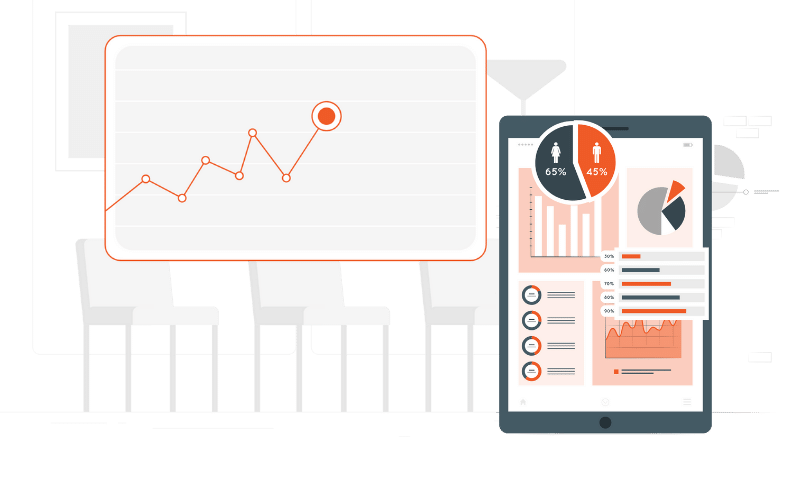
¿Cómo configurar Merchant Center para una tienda Shopify?
Establecer una cuenta de Merchant Center es simple. Dirígete a la página de inicio de Merchant Center y haz clic en el botón para iniciar sesión con la cuenta de Gmail asociada a tu cuenta de Google Ads.
Si NO posees una cuenta de Google Ads, crea una. Deberás registrarte para obtener una cuenta de Merchant Center, te pedirán que hagas lo siguiente:
- Agrega la información de tu empresa.
- Acepta las condiciones y términos.
- Verificar el sitio web.
Después de estos 3 sencillos pasos, ¡tu cuenta de comerciante está lista! ya puedes en merchant center iniciar sesion La primera tarea después de obtener tu cuenta de comerciante es preparar los detalles de envío e impuestos. Busca la pestaña Configuración a la izquierda y, en el menú desplegable, selecciona Impuestos y envío.
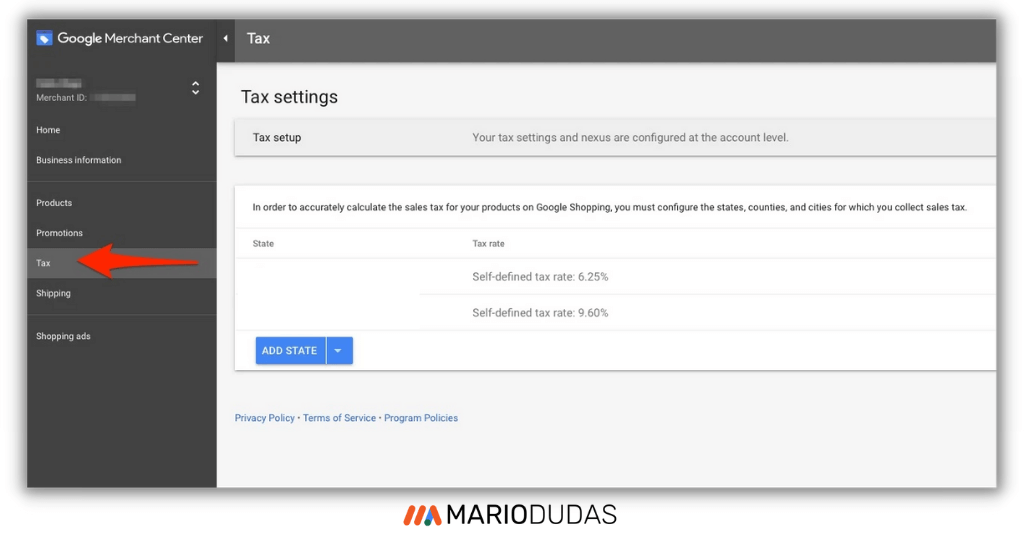
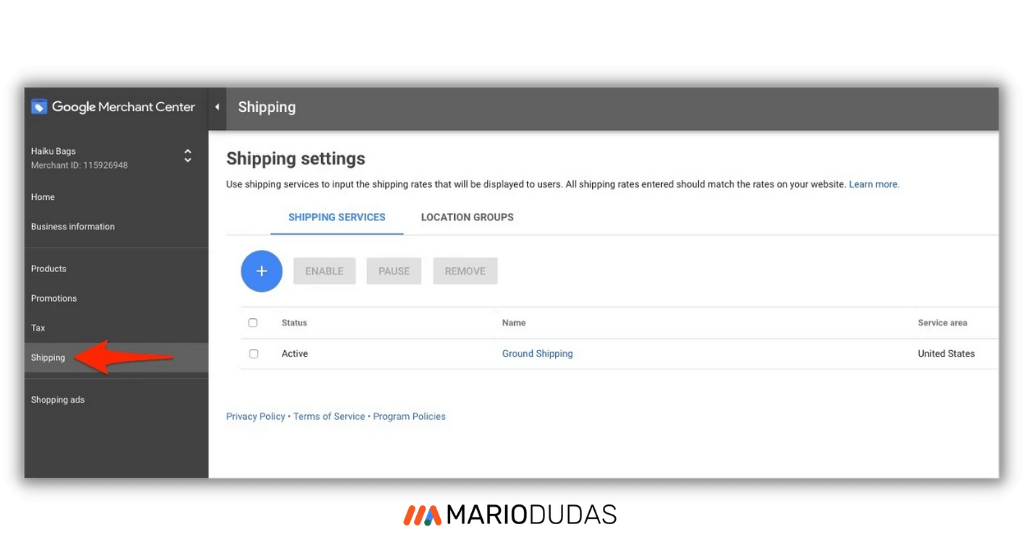
Ahora que tu tienda Google Merchant Center Shopify está activa, es hora de agregar una fuente de datos de Google a Merchant Center. Deberás crear tu propio feed de productos y descargar el archivo para que Google lo lea y se prepare para los usuarios afectados. Puedes crear un feed manualmente, utilizar la API de contenido para compras o exportar los datos a tu plataforma Shopify utilizando la aplicación Easy google shopping feed shopify
¿Cómo establecer tu feed de productos de Google Shopping?
Lo inicial que debes hacer es establecer la organización del documento que deberás cargar en Google Merchant Center, la Estructura de flujo. Google lo ha hecho un poco más fácil porque puede usar una plantilla de documento que ya es proporcionada por la misma plataforma que Google Merchant Center.
Dirígete a Google Merchant Center, haz clic en “Feeds” y “Feeds”. Como se ve en la siguiente pantalla, solo tendrás que seleccionar “Hojas de cálculo de Google” y hacer clic en Continuar.
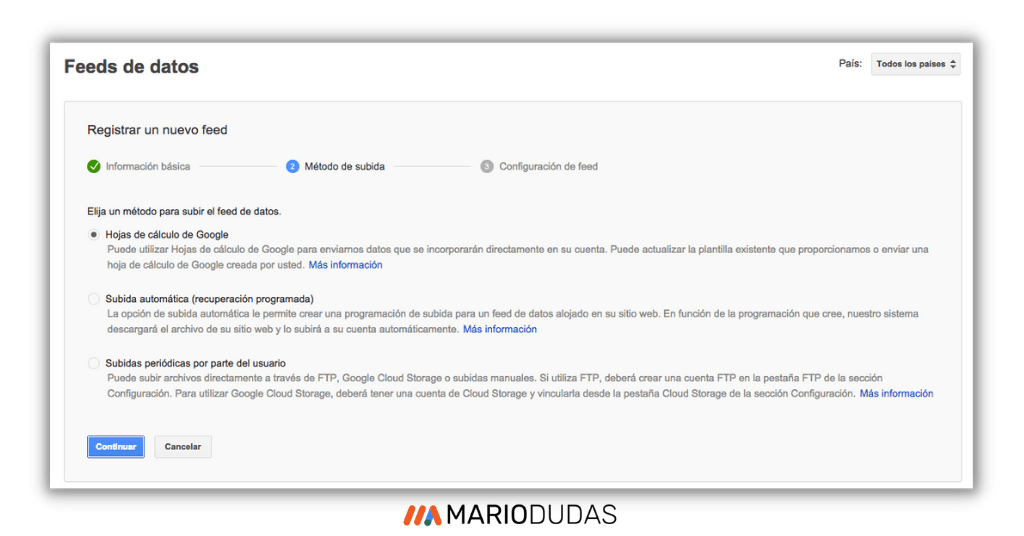
Cuando te pregunten qué hoja de cálculo de Google quieres usar, indicale que quieres “Crear un nuevo formulario de hoja de cálculo de Google”. Y haz clic en Guardar. Se creará un flujo con el nombre indicado arriba, en el que podrás hacer clic. Al hacer clic en “Editar hoja” podrás ver la estructura del flujo.
La segunda parte del proceso es cambiar la estructura del alimento con los atributos que necesitaras para tus productos.
Si abres el formulario, veras que la primera línea contiene nombres de atributos con información descriptiva sobre nuestro producto como título, descripción o imagen. Tendras que rellenar los campos con los atributos necesarios para describir nuestro producto.
La información básica requerida para tu feed de productos en Google Merchant Center para Shopify
- Identificacion [ID]: ID de producto
- Título [Title]: título del producto
- Descripción [description]: Descripción del producto
- Categoría de producto de Google (google product category): esta es la categoría que Google asigna a cada tipo de artículo. Deberas echar un vistazo a la hoja de calificación del producto proporcionada por Google, que puedes descargar. Busca tu producto en la lista, por ejemplo, “calcetines”. Debes usar el comando de búsqueda en tu teclado para facilitar la búsqueda (Ctrl F para Windows, Cmd F para Mac).
- Categoría [product_type]: la categoría del producto.
- Enlace [enlace]: la URL que enlaza directamente con la página del producto.
- Enlace de imagen [image_link]: la URL de la imagen del producto.
- Vínculos de imágenes adicionales [added_image_link]: URL para imágenes de productos adicionales.
- Estado [Condition]: el estado del artículo. Tienes 3 opciones, elige la mejor para describir tu tipo de producto.
- Disponibilidad [availability]: El producto está en stock. Es importante indicar en el resumen qué productos hay en stock. Precio [precio]: el precio del producto está sujeto a IVA.
Para ver qué atributos son necesarios para tu feed, consulta qué atributos son necesarios para tu producto. Esto variará según los productos que venda y las políticas de Google para cada país en el que desees vender tus productos. Una vez que hayas configurado el formulario para tu feed, puedes ingresar todos los datos de tus productos en las diferentes casillas.
Asegúrate de que no haya restricciones en tu feed de productos consultando los requisitos del país de destino y las políticas de Google.
Una vez que hayas completado todos los datos de tus productos en el feed, todo lo que tienes que hacer es hacer clic en Compartir y hacer que el vínculo esté disponible para todos los involucrados “Cualquiera que tenga el vínculo puede verlo”. Guarda el feed y prepárate para cargarlo en Google Merchant Center.
¿Cómo subir tu feed a Google Merchant Center?
Has creado un feed de productos y todo lo que tienes que hacer es subirlo a Google Merchant Center.
Haz clic en “Feed” entre las opciones de la izquierda y en “+ Feed de datos”, elige el país en el que quieres enfocarte y agrega un nombre a tu feed. Indica que quieres usar Google Sheets y haz clic en la opción que dice que quieres usar Google Sheets existentes. Selecciona el feed que creaste anteriormente y guarda los cambios.
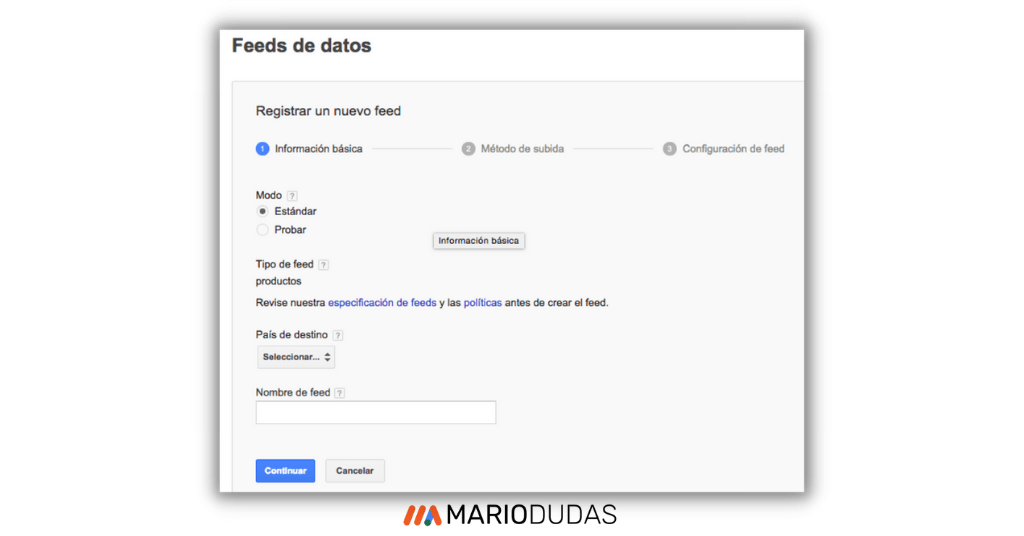
Una vez que elijas tu feed, selecciona “Guardar” y veras tu feed en la sección Feeds. Para completar el proceso, deberás hacer clic en el nombre del feed y en la pestaña “Calendario” esto te permitirá activar tu feed. Una vez en la “Tabla” haz clic en “Activar el programa”, pero primero debes seleccionar el ciclo del que quieres recuperar los datos del Feed.
Una vez activo, Google revisará todos los productos en el feed para asegurarse de que cumplan con los requisitos de calidad, por lo que tendrás que esperar hasta dos días para que los productos comienzan a funcionar. encabezado de pantalla. Una vez aprobado, ¡estará listo para vender!
Google Merchant Center para Shopify: FAQ
¿Cómo configurar Shopify al Google Merchant Center?
Para conectar tu tienda de Shopify con Google Sheets, ve a Sales Funnels > Google en el administrador de Shopify. A continuación, elige una cuenta de Google o crea una nueva y vincúlate a Shopify. Debes dar permiso a Shopify para acceder a la información de tu cuenta de Google.
¿Qué es el Google Merchant Center de Shopify?
Google Merchant Center es donde puedes crear y mostrar anuncios de Google Shopping o Showcase. Los feeds de productos de Shopify pueden alojarse en el Merchant Center (Shopify). Cuando un producto en el feed es elegible, Google lo analiza para mostrar anuncios de Google Shopping.
¿Cómo conseguir que Shopify esté en Google Shopping, como configurarlo?
Comienza tu prueba gratuita. Con una prueba gratuita de 14 días de Shopify, puedes crear una tienda online para tus artículos. Conecta tu tienda de Shopify al Google Merchant Center. Añade Google como canal de ventas en la interfaz de administración de Shopify y vincúlalo con tu cuenta de Google Merchant Center. Sincroniza tus productos y empieza a vender.
¿Cómo crear una cuenta de Google Merchant Center?
Para unirse a Merchant Center, necesita una cuenta de Google (por ejemplo, Gmail). Si no tiene una cuenta, vaya a account.google.com y cree una. Cuando esté listo, vaya a Merchant Center y acceda con su cuenta de Google para empezar.
¿Cómo puedo estar seguro de que mis campañas de compras mostrarán todo el inventario local registrado en la estrategia de marketing?
En su campaña de compras, crea un grupo llamado “Todos los productos” con un coste por clic (CPC) bajo, como 1,5 MXN. Este grupo de productos ayuda a garantizar un inventario local completo y una cobertura de consulta de intención local